In diesem Artikel erfahren Sie, warum das abwechselnde Einfärben von Zeilen sinnvoll ist und welche drei Hauptmethoden es in Excel gibt, um dieses Ziel zu erreichen. Gleichzeitig erhalten Sie detaillierte Schritt-für-Schritt-Anleitungen und zahlreiche Tipps, damit Sie schnell und sicher zum Erfolg kommen.
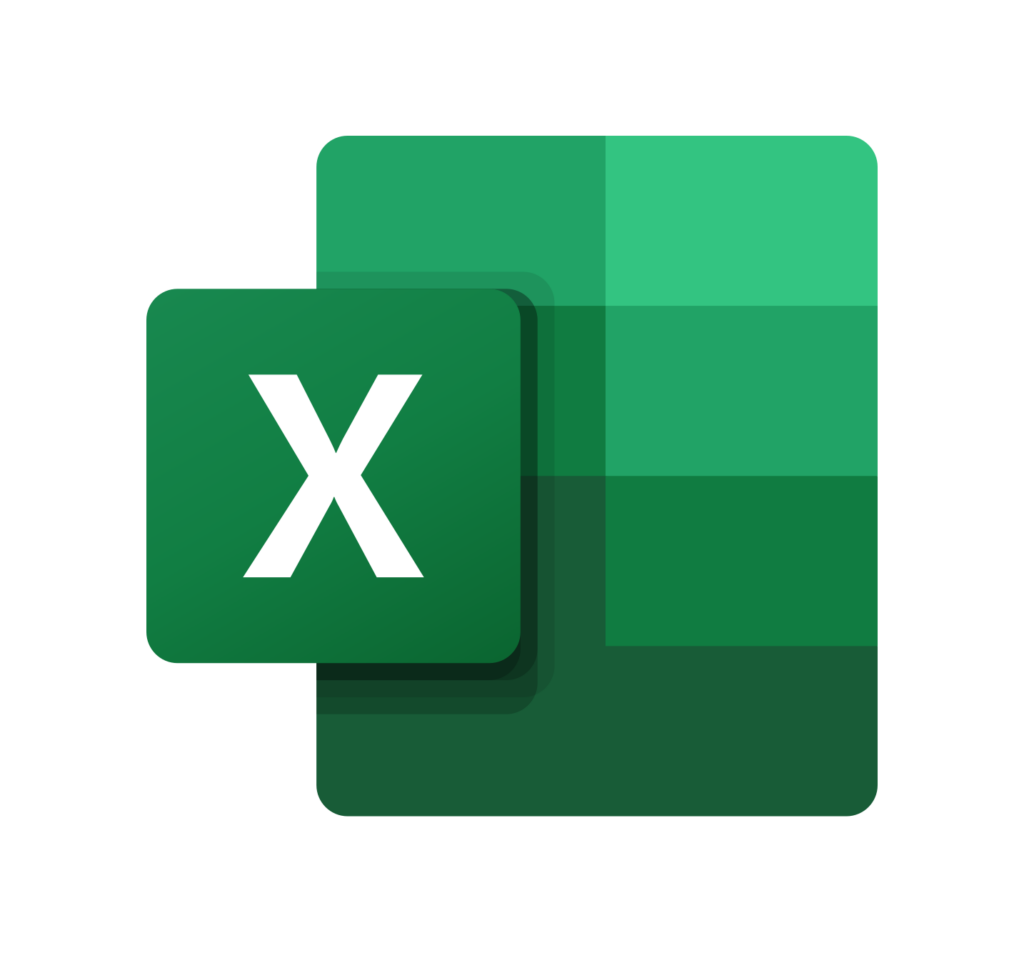
Inhalt
- Warum Excel Werte automatisch als Datum interpretiert
- Wann die automatische Datumsumwandlung problematisch wird
- Erste Abhilfe: Werte gezielt als Text behandeln
- Import aus externen Quellen ohne Dateiumwandlung
- Bereits erstellte Datumsangaben in Text umwandeln
- Mehr Kontrolle durch VBA-Makros
- Weitere Ansätze für spezielle Fälle
- Häufige Fehler und wie man sie löst
- Konkrete Beispiele aus der Praxis
- Tipps zur Vermeidung von Problemen in größeren Teams
- Zusammenfassung der Strategien
Warum Excel Werte automatisch als Datum interpretiert
Eine der meistdiskutierten Funktionen – beziehungsweise Stolperfallen – ist die automatische Umwandlung bestimmter Zeichenfolgen in ein Datum. Sobald Excel ein Muster erkennt, das es als Datum interpretieren kann, wandelt es diese Eingabe intern in eine Datumsseriennummer um und zeigt sie in einem von Excel gewählten Format an.
Beispiele für unerwünschte Datumsformatierungen:
- „01-02“ wird zu „1. Feb“ oder „01.02.2023“.
- „12/5“ wird zu „12. Mai“ statt zu einem harmlosen Bruch oder einer Textangabe.
- „2023-05“ wird von Excel teils als „Mai 2023“ verstanden und nicht mehr als reiner Text übernommen.
Dass Excel so vorgeht, beruht auf eingebauten Erkennungsschemata: Bindestriche (-), Schrägstriche (/) und bestimmte Zahlenkombinationen deuten auf Datumsangaben hin. In vielen Fällen ist das praktisch, etwa wenn Sie in einer Spalte tatsächlich mehrere Datumswerte eingeben. Wenn Sie jedoch Produkt-Codes, Artikelnamen oder Versionsnummern notieren, kann das automatische Datumsformat zu chaotischen und fehlerhaften Ergebnissen führen. Dieser Ratgeber zeigt, wie Sie Excel davon abhalten, diese automatische Konvertierung vorzunehmen, und stellt Methoden vor, um bereits „falsch“ interpretierte Einträge zu korrigieren.
Wann die automatische Datumsumwandlung problematisch wird
Excel verfolgt das Ziel, Eingaben möglichst zeitsparend auszuwerten und anwenderfreundliche Hilfestellungen anzubieten. In vielen Situationen ist dies tatsächlich nützlich: Wer z. B. „15.3“ eingibt und damit den 15. März meint, braucht die Eingabe nicht länger auszuschreiben. Doch dieses Feature wird zum Ärgernis, wenn man beispielsweise:
- Nummern wie „A12-5“ eingibt und Excel daraus ein Datum zu machen versucht.
- Datenreihen als CSV-Dateien importiert, in denen Werte wie „2023-01“ eigentlich Versionen und nicht Jahresangaben sind.
- „Bruch“-Angaben oder besondere Kürzel eintippt, die Excel fälschlich als Datum interpretiert.
Sobald Excel die Eingabe in ein Datum konvertiert hat, wird intern nur noch das Datums-Serienformat gespeichert und der ursprüngliche String geht verloren. Bei großem Datenvolumen können falsche Datumsumwandlungen gravierende Konsequenzen haben. Sie können Daten verfälschen, Berechnungen unbrauchbar machen oder in Auswertungen zu Missverständnissen führen.
Erste Abhilfe: Werte gezielt als Text behandeln
Vorgehensweise mit einem Apostroph vor der Eingabe
Wer nur gelegentlich einzelne Werte eingibt, kann einfach vor der Eingabe eines möglichen Datumszeichens ein Apostroph (') setzen, z. B. '01-02. Excel interpretiert diesen Wert nun nicht mehr als Datum, sondern als reinen Text.
Vorteil: Schnell und unkompliziert für Einzelangaben.
Nachteil: Bei vielen Werten wird es lästig, ständig ein Apostroph einzugeben.
Vorgehensweise mit einer Spaltenformatierung
- Markieren Sie die betreffende Spalte (z. B. durch Klick auf den Spaltenkopf).
- Wechseln Sie auf das Register Start, suchen Sie in der Gruppe Zahl das Dropdown (z.B. „Standard“).
- Wählen Sie Text aus.
Excel behandelt somit alle neu eingegebenen Werte als reinen Text. Dies ist ideal für größere Listen, in denen keine echten Datumswerte vorkommen sollen.
Import aus externen Quellen ohne Dateiumwandlung
Klassischer Textimport-Assistent (ältere Excel-Versionen)
Beim Import einer CSV- oder TXT-Datei über „Daten > Externe Daten abrufen > Aus Text“ öffnet Excel einen mehrstufigen Assistenten. Darin können Sie pro Spalte den Datentyp festlegen. Für Spalten, die nicht als Datum interpretiert werden sollen, wählen Sie Text, anstatt „Standard“ oder „Datum“.
Power Query für moderne Excel-Varianten
In Excel ab 2016 oder Office 365 nutzen Sie Power Query. Dort können Sie beim Import einer CSV jede Spalte in der Vorschau auf „Text“ setzen. Dies vermeidet jegliche Datumsumwandlung.
Bereits erstellte Datumsangaben in Text umwandeln
TEXT-Funktion als Hilfsmittel
Wenn Excel „01-02“ bereits in ein Datum wie „1. Feb 2023“ umgewandelt hat, kann die TEXT-Funktion den Datumswert zumindest in einen bestimmten String zurückverwandeln, z. B. =TEXT(A1;"MM-TT"). Jedoch ist das nicht zwingend das Originalformat, falls Excel Jahr oder Tag anders interpretiert hat.
Suchen & Ersetzen als „Hack“
Manchmal reicht es, in den bereits erstellten Datumswerten ein Zeichen durch das gleiche Zeichen zu ersetzen (z. B. `.` durch `.`), damit Excel den Inhalt neu einliest und ggf. in Text umwandelt. Dies ist kein garantiertes Verfahren, kann aber in manchen Fällen helfen.
Mehr Kontrolle durch VBA-Makros
Um dauerhaft zu verhindern, dass Excel bestimmte Werte als Datum interpretiert, kann man ein VBA-Makro schreiben, das Spalten stets auf Text setzt oder die Werte anders behandelt.
Beispiel (Spalte A als Text):
Sub SpaltenAlsTextSetzen()
Columns("A:A").NumberFormat = "@"
End SubDieses Makro weist Excel an, Spalte A permanent als Text zu formatieren, sodass Eingaben nicht mehr als Datum interpretiert werden.
Weitere Ansätze für spezielle Fälle
Globale Deaktivierung der Datumerkennung?
Eine zentrale Option, die die Datenerkennung dauerhaft abschaltet, existiert in Excel nicht. Anders als Word für die AutoKorrektur, kennt Excel keine globale „Datums-Abschaltung“.
Unterschiedliche Regionseinstellungen
Je nach Ländereinstellung interpretiert Excel „12/5“ anders (12. Mai in DE, 5. Dezember in den USA). Dies ändert jedoch nur, wie Excel ein Datum interpretiert, nicht das Datumsverhalten selbst.
Beschriftungen oder Kürzel anfügen
Wer sicher sein will, dass Excel keine Datumsumwandlung vornimmt, kann Buchstaben oder Worte integrieren, sodass die Eingabe nicht als Datum erkannt wird, z. B. „XX-12/5“. Allerdings ist das eher ein Workaround.
Häufige Fehler und wie man sie löst
Falsche Rückumwandlung mit TEXT
Wer versehentlich „01-02“ als Datum drin hat und mit =TEXT(A1;"MM-TT") den ursprünglichen String zurückerhalten will, bekommt ggf. „02-01“, wenn Excel den Tag und Monat anders interpretiert hat. Das Originalformat lässt sich nicht exakt rekonstruieren, wenn Excel das Jahr etc. hinzudichtet.
Ignorieren bereits bestehender Formate
Wenn Sie eine Spalte erst nachträglich auf „Text“ setzen, ändern sich bereits vorhandene Datumswerte nicht automatisch. Sie müssen diese aktiv umwandeln, z. B. per Suchen & Ersetzen oder per TEXT-Funktion.
CSV-Dateien durch Doppelklick öffnen
Wer CSV-Dateien per Doppelklick öffnet, überlässt Excel die Entscheidung. Für exakte Kontrolle empfiehlt es sich, den Datenimport (Textimport-Assistent oder Power Query) zu nutzen und dort Spalten als „Text“ zu deklarieren.
Konkrete Beispiele aus der Praxis
Beispiel: Produktkatalog mit Versions- und Chargennummern
Ein Pharmaunternehmen hat Chargennummern wie „2023-05“, die Excel als „Mai 2023“ interpretiert. Um das zu vermeiden, setzt man die Spalte auf „Text“, bevor man Daten eingibt oder importiert. So bleiben Einträge als String erhalten.
Beispiel: Datensätze aus maschineller Messreihe
Manche Messreihen enthalten Angaben wie „12:30“ oder „12/5“, die Excel als Uhrzeit oder Datum fehlinterpretiert. Auch hier ist die richtige Spaltenformatierung (Text) oder ein Power Query-Import entscheidend.
Beispiel: Nachträgliches Umwandeln
Wenn in hunderten Zeilen bereits „01-02“ zu einem Datum wurde, kann man per Hilfsspalte und =TEXT(A1;"MM-TT") versuchen, das Original annäherungsweise wiederherzustellen. Perfekt klappt dies nur, wenn man die genaue Logik kennt, nach der Excel das Datum interpretiert hat.
Tipps zur Vermeidung von Problemen in größeren Teams
Wer in einem Team arbeitet, sollte sich auf Standards einigen, etwa dass bestimmte Spalten stets als Text deklariert werden oder dass CSV-Dateien nur via Power Query importiert werden. Eine kleine Dokumentation der Vorgehensweise und Vorlagen-Arbeitsmappen können zudem helfen, das Risiko falsch interpretierter Daten zu senken.
Zusammenfassung der Strategien
Excel erkennt potenzielle Datumsangaben an typischen Mustern wie Bindestrichen und Schrägstrichen. Wer diese automatische Konvertierung verhindern will, kann:
- Daten als Text eingeben: Apostroph voranstellen (
'01-02) oder die Zelle bzw. Spalte auf „Text“ formatieren. - Import mit klarer Typdeklaration: Im Textimport-Assistenten oder Power Query Spalten explizit als „Text“ definieren.
- Nachträgliches Korrigieren: Mit
TEXT-Funktion oder Suchen & Ersetzen versuchen, bereits umgewandelte Einträge zurückzuholen, wobei das Originalformat nicht immer exakt reproduziert werden kann. - VBA-Makro: Für dauerhafte und automatisierte Prozesse, z. B. beim Öffnen der Datei oder Einfügen neuer Daten.
Ein generelles Abschalten der Datumerkennung existiert in Excel nicht. Wer also oft Buchhaltungs-IDs oder Versionsnummern mit Bindestrichen nutzt, sollte unbedingt die Spalten vorab auf Text stellen oder den Import so konfigurieren, dass keine unerwünschten Datumsinterpretationen stattfinden.
Meroth IT-Service ist Ihr lokaler IT-Dienstleister in Frankfurt am Main für kleine Unternehmen, Selbstständige und Privatkunden
Kostenfreie Ersteinschätzung Ihres Anliegens?
Werbung
(**) UVP: Unverbindliche Preisempfehlung
Preise inkl. MwSt., zzgl. Versandkosten


